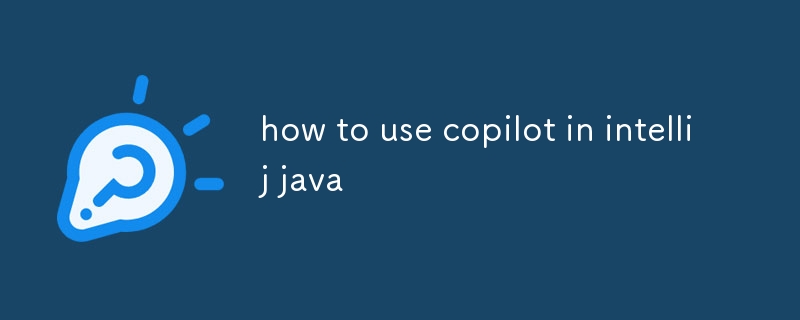本文提供了在 IntelliJ IDEA 中啟動 Copilot 進行 Java 開發的指南。它還討論了在IntelliJ 中將Copilot 與Java 專案一起使用時面臨的限制,例如有限的程式碼完成、語法錯誤和專案內知識

如何在IntelliJ IDEA 中啟動Copilot 以進行Java 開發?
要在 IntelliJ IDEA 中啟動 Copilot 以進行 Java 開發,請按照以下步驟操作:
- 確保您擁有有效的 Copilot 訂閱並且 IntelliJ 外掛程式已安裝。
- 開啟 IntelliJ IDEA 並前往「設定」> 「外掛程式。」
- 確保「Copilot」外掛程式已啟用。
- 重新啟動 IntelliJ IDEA。
- 導覽至「代碼」> 「副駕駛」>主選單列中的「啟用 Copilot」。
在 IntelliJ 中將 Copilot 與我的 Java 專案一起使用有哪些限制?
Copilot 在以下情況下有某些限制:與IntelliJ 中的Java 專案一起使用,包括:
-
有限的程式碼完成: Copilot 可能不會總是為複雜的Java 程式碼或特定程式庫提供準確或完整的程式碼建議。
-
語法錯誤:如果不仔細檢查建議,Copilot 可能會引入語法錯誤或破壞現有程式碼。
-
專案內知識限制:Copilot 沒有直接存取專案的本地文件,這可能會影響建議的品質。
-
其他設定:您可能需要設定IntelliJ 才能與Copilot 無縫協作,例如啟用實驗性語言功能.
我可以在IntelliJ Java IDE 中自訂Copilot 的行為嗎?
是的,您可以使用以下命令在IntelliJ IDEA 中自訂Copilot 的行為方法:
-
人工智慧補全模式:選擇「建議」模式(僅建議)和「自動」模式(自動補全)。
-
程式碼樣式設定: 透過 IntelliJ IDEA 設定將 Copilot 設定為遵循您首選的程式碼樣式指南。
-
智慧完成: 調整 Copilot 程式碼建議的頻率和主動性。
-
實驗性功能:啟用實驗性語言功能以增強 Copilot 對 Java 語法的理解。
-
自訂快速鍵:為 Copilot 操作和指令指派自訂鍵盤快速鍵。
以上是如何在intellij java中使用copilot的詳細內容。更多資訊請關注PHP中文網其他相關文章!